Se você já instalou o Windows sozinho, talvez tenha encontrado a situação em que a configuração do Windows informa que ele criará uma partição reservada do sistema ou partição do sistema EFI para arquivos do sistema. O tamanho dessa partição é de 100 MB. O prompt exato é
To ensure that all Windows features work correctly, Windows might create additional partitions for system files.
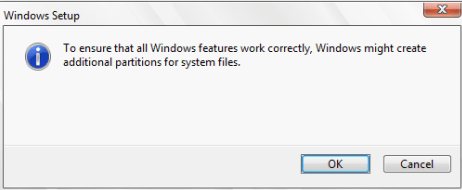
Você só recebe este diálogo e este sistema adicional reserva a partição em certos cenários. Normalmente, se você clicar em OK no prompt, suas partições ficarão assim:
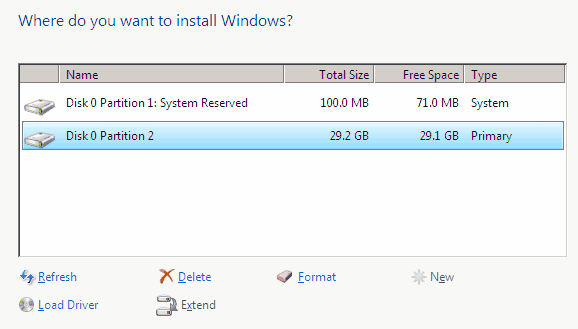
A partição System Reserved é criada quando você está usando um disco que está usando o BIOS legado e o esquema de particionamento MBR (Master Boot Record). A partição System Reserved tem tamanho de 100 MB, mas só tem dados no valor de 30 MB.
Se você estiver usando um computador com o esquema de particionamento UEFI BIOS e GPT (GUID Partition Table), ele criará um sistema EFI Partição. O tamanho é exatamente o mesmo, no entanto.
Então, o que exatamente está nessa partição especial, você realmente precisa dela e como ela pode ser removida? Deixe-me ir em frente e responder a essas três perguntas separadamente.
O que é a Partição do Sistema Reservado / EFI (100MB)?
Se você entrar e realmente ver o que está armazenado nesta partição , você verá algo assim:
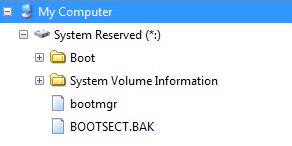
Basicamente, a pasta contém os seguintes arquivos e pastas:
- Boot- System Volume Information - bootmgr - BOOTSECT.bak - $RECYCLE.BIN
Então, o que é tudo isso exatamente? A partição tem duas funções principais. Primeiro, armazena o código do Boot Manager e o banco de dados de configuração de inicialização. A segunda coisa que faz é armazenar os arquivos de inicialização necessários pelo BitLocker Drive Encryption. Se você usar o BitLocker para criptografar todo o seu disco rígido, não precisará reparticionar o sistema para ativá-lo. Se você não planeja usar o BitLocker, isso significa que você nunca precisará dessa partição especial.
Você precisa da partição reservada do sistema?
A resposta curta é que se você já tem, então SIM você precisa. Você não pode excluí-lo porque contém arquivos de inicialização necessários para carregar o Windows. Infelizmente, uma vez criado, não há como se livrar dele. Se você quiser ter um sistema sem a partição extra, só poderá fazê-lo durante o processo de instalação do Windows.
Como remover a partição reservada do sistema?
Como eu mencionei antes, você não pode removê-lo em uma instalação existente do Windows. No entanto, você pode optar por não criá-lo quando estiver instalando o Windows em um novo sistema. Existem algumas maneiras de fazer isso.
1. Usar Partições Existentes- O Windows só criará a partição reservada do sistema se você criar uma nova partição em um disco que não tenha partições criadas. Ele também irá criá-lo se você excluir todas as partições atuais no disco e, em seguida, criar um novo. Se você quiser evitar a partição extra, use apenas as partições que já estão no sistema. Para fazer uma instalação limpa, você pode simplesmente formatar uma partição existente em vez de excluir todas as partições.
2. Partição Antes da Instalação- A segunda maneira de fazer isso é usar uma ferramenta de terceiros ou um disco de instalação diferente do Windows (como o Windows 10 ou o Windows 7) e particionar o disco antes de iniciar a instalação do Windows. Se você tiver apenas a mídia de instalação do Windows com você, há uma maneira de fazer isso, mas isso requer um pouco mais de trabalho.
Basicamente, quando você chegar à primeira tela na configuração do Windows, pressione SHIFT + F10, que abrirá uma janela de prompt de comando. Isso funciona no Windows 7, 8 e 10 instalações. Em seguida, digite os seguintes comandos, pressionando Enter após cada linha.
diskpart
select disk 0
create primary partition
exit
Então continue com a instalação do Windows e escolha a partição que você criou com os comandos acima. Como é uma partição existente, o Windows não criará o sistema reservado ou a partição EFI.
3. Truque de configuração do Windows- A última maneira de fazer isso é um pequeno truque na configuração do Windows. Basicamente, exclua todas as partições e crie uma nova enquanto estiver na configuração. Diz-lhe que vai criar partições adicionais e clica em OK. Agora você terá o que eu mostrei na segunda tela neste post acima.
Neste ponto, você simplesmente exclui a partição primária, que lhe dará um prompt dizendo algo como “partição tem arquivos de sistema e se você excluir esta partição, todos os dados serão perdidos“. Clique em OK e, em seguida, você terá apenas a partição reservada pelo sistema e o espaço não alocado.
Agora, clique na partição System Reserved e clique em Extend. Isso fará com que a partição System Reserved tenha o tamanho de todo o disco, em vez de apenas 100 MB. Finalmente, você tem que clicar em Formatpara converter a partição System Reserved em uma partição normal.
Espero que isso elimine um pouco o que o sistema reservou partição ou sistema EFI partição é para e como você pode gerenciá-lo. Aproveite!